კარგი დღე, ძვირფასო მკითხველებო! შეგექმნათ პრობლემა, როდესაც კომპიუტერი შეწყვეტს ნორმალურ ფუნქციონირებას პროგრამების დაყენების, დრაივერების განახლების ან ვირუსების ზემოქმედების შემდეგ? ეს ალბათ სულელური კითხვაა, რადგან კომპიუტერის ყველა მომხმარებელმა ერთხელ მაინც განიცადა ასეთი მომენტები. სწორედ ამიტომ, ეს სტატია გეტყვით, თუ როგორ უნდა შეასრულოთ სისტემის აღდგენა ორიგინალური პირობა Windows 10-ზე (გადააკეთეთ Windows 10 ქარხნის პარამეტრებში). თემა აქტუალურია, ეთანხმებით?
მრავალი ლეპტოპის მწარმოებელმა ფრთხილად დააბრუნა ქარხნის პარამეტრების დარეგისტრირება. მაგრამ ერთად windows- ის ჩამოსვლა 10 ამის საჭიროება მთლიანად გაქრა. რატომ გეკითხებით. მადლობა აღდგენის პარამეტრებში ორი შესანიშნავი ვარიანტის წყალობით:
- განახლება (განახლება), რომელშიც სისტემა ბრუნდება თავდაპირველ მდგომარეობაში მომხმარებლის მონაცემების დაკარგვის გარეშე;
- გადატვირთვა არის უფრო მკაცრი ზომა, რაც ასევე დაგეხმარებათ სისტემის ქარხნის პარამეტრებში დაბრუნებას, მაგრამ ამავე დროს გაანადგურებს ყველაფერს თავის გზაზე (როგორც ვირუსებზე, ასევე პერსონალურ მონაცემებზე).
რატომ გვჭირდება მეორე ვარიანტი, როდესაც თქვენ შეგიძლიათ OS "განახლება" ფაილების დაკარგვის გარეშე? თქვენს პრაქტიკაში გადაუჭრელი პრობლემების თავიდან აცილება მსურს, მაგრამ ზოგჯერ ეს ხდება. და შემდეგ მხოლოდ სრული გადატვირთვა დაზოგავს. ნებისმიერ შემთხვევაში, ღირს რომ დაიწყოთ უფრო ერთგული განახლებით. და თუ ამის შემდეგ პრობლემა არ გაქრება, მაშინ ღირს უფრო რადიკალურ ზომებზე გადასვლა. სამწუხაროდ ...
ახლა ჩვენ განვიხილავთ ორ ვარიანტს, რომელთა გამოყენება შესაძლებელია, თუ Windows აჩვენებს სიცოცხლის გარკვეულ ნიშნებს. ამის შემდეგ ჩვენ ვისაუბრებთ აღდგენის გარემოზე, რაც ხელს შეუწყობს სიტუაციის დაზოგვას, როდესაც OS არ იწყება.
დასაწყებად, წასვლა "პარამეტრები" ("Start" მენიუში) და აირჩიეთ "განახლება", შემდეგ კი - "აღდგენა". ორი ვარიანტი ხელმისაწვდომი იქნება ფანჯრის მარჯვენა მხარეს. დააჭირეთ ღილაკს "დაწყება", რომელიც მდებარეობს ზემოთ:
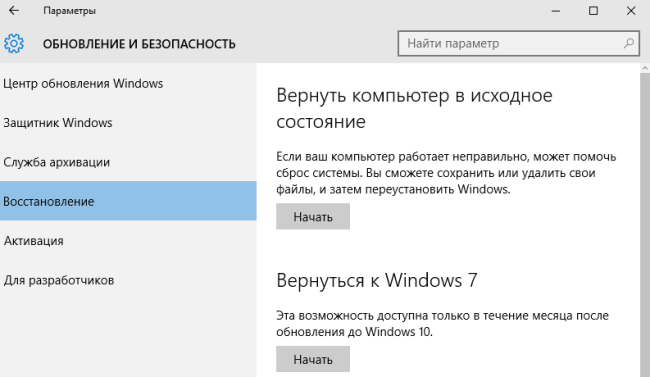
შემდეგ ფანჯარაში, ნუ გამოიქცევით შემთხვევით დაჭერით. ამ ეტაპზე, მნიშვნელოვანია, რომ არ დაუშვათ შეცდომა. ჩვენ ყურადღებით ვკითხულობთ და დააჭირეთ "ფაილების შენახვას". ალბათ ფიქრობთ, რომ ჩვენ ბევრ ინფორმაციას ვიღებდით? მაგრამ სჯობს საკუთარ თავს დააბრალოთ ის, რაც მოხდა ...
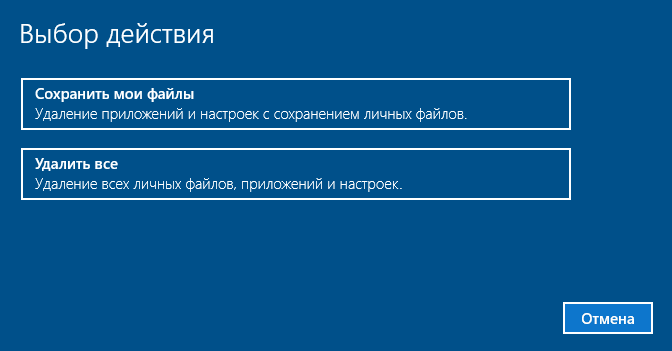
მომზადება წავიდა. ამ პროცესს შეიძლება ორიდან ხუთი წუთის განმავლობაში დასჭირდეს. მოთმინებით იყავით. შემდეგ ეტაპზე, თქვენ ნაჩვენები იქნება პროგრამების სია, რომლებიც განადგურდება აღდგენის შედეგად. როგორც წესი, ბრაუზერები მოხვდება ამ სიაში, როგორც ჩვენს მაგალითში. "შემდეგი" ღილაკის დაჭერის შემდეგ, აღმოჩნდებით ბოლო ეტაპზე, სადაც აუცილებელია თქვენი ჩარევა. თქვენ უნდა აირჩიოთ "გადატვირთვის" შედეგი შედეგების შესახებ რამდენიმე მოსაზრების შემდეგ.
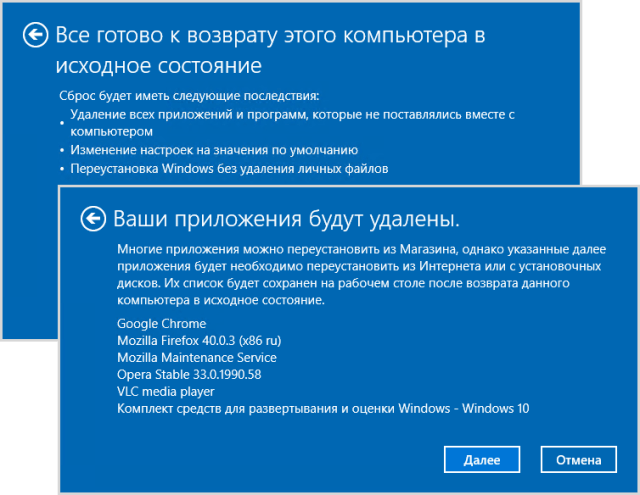
სისტემის უკან დაბრუნება უფრო ადვილია, ვიდრე ფიქრობდით, არა?
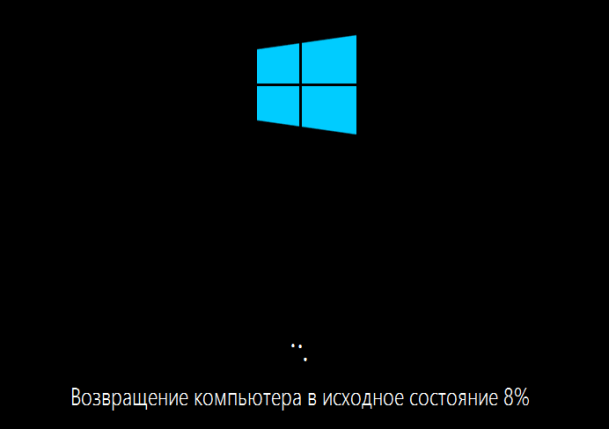
ფიქრობთ, რომ დიდი ხანი უნდა ელოდოთ? ალბათ, თუ იყენებთ "სუსტი" კომპიუტერს. მაგრამ ყველაზე ხშირად ამ პროცესს ოც წუთი სჭირდება. სხვათა შორის, ლეპტოპს შეუძლია გადატვირთოს კიდევ რამდენჯერმე, სანამ Windows დაინსტალირდება.

თუ ამ ეტაპზე შეძლო, მაშინ ყველაფერი კარგად მიმდინარეობს. ცოტა მეტი და სისტემა დაიწყება:

... და კომპიუტერი ისევ დაბრუნდება. ფაილი ჩნდება სამუშაო მაგიდაზე, სადაც ყველა ჩამოთვლილია დისტანციური პროგრამები და კომპონენტები. ჰოროი!
ჩვენ ეს გავაკეთეთ! შენზე რას იტყვი?
Windows 10-ის გადატვირთვა ქარხნის პარამეტრებში ფაილების შენახვის გარეშე
ჩვენ დავიწყებთ წინა მეთოდის ანალოგიურად, მხოლოდ შემდეგ ფანჯარაში ვირჩევთ მეორე პუნქტს "წაშლა ყველა":
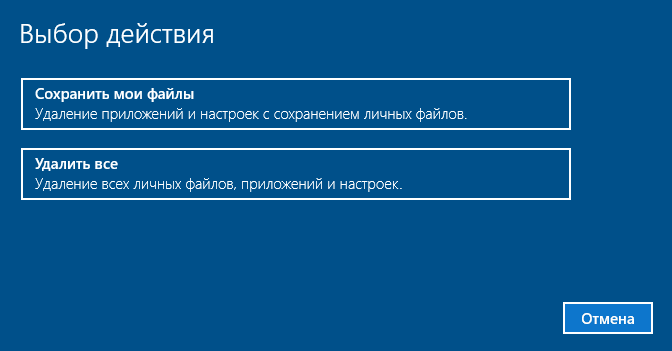
ყურადღება! ეს პროცედურა გაანადგურებს არა მხოლოდ პროგრამულ უზრუნველყოფას და ფაილებს სისტემის წამყვანი, არამედ მომხმარებლის სერთიფიკატები. შეშინებული? არა? შემდეგ გადაადგილება.
წაიკითხეთ გაფრთხილებები და თამამად დააჭირეთ ღილაკს "გაგრძელება":

ცოტა მეტი ლოდინი და რამოდენიმე გადატვირთვა. თქვენ არ გჭირდებათ რამის გაკეთება, სანამ მონიტორზე არ გამოჩნდება ახალი, შექმნის ფანჯარა ანგარიში. თუ თქვენ გაქვთ Microsoft ანგარიში (ადრე შექმნილია), მაშინ შეიყვანეთ ეს მონაცემები. შემდეგ შეარჩიეთ ქვეყანა, ენა, ფულის ფორმატი და დროის ზონა. არაფერი არ არის ჩვეულებრივი:
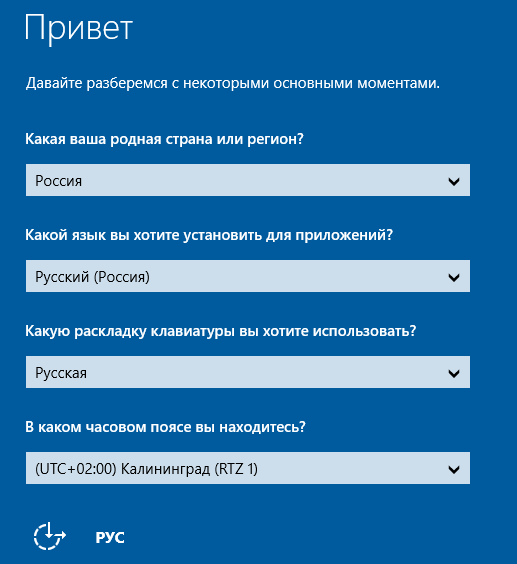
Windows არ ჩატვირთვისას: რა უნდა გავაკეთოთ?
ამ მომენტამდე ვისაუბრეთ საწყის პარამეტრებზე დაბრუნების მეთოდებზე, რომლებიც მუშაობდნენ სამუშაო OS– ს შემთხვევაში. მაგრამ თუ თქვენი სიტუაცია უფრო სავალალოა, და სისტემას არ სურს დაიწყოს, მაშინ B გეგმაზე უნდა წახვიდეთ! არ ინერვიულოთ, არ უნდა გამოიყენოთ ბრძანების სტრიქონი და სხვა მომხმარებლები, რომლებიც თანამედროვე მომხმარებლებისთვის უცხოა.
მთავარია გქონდეთ bootable media (DVD ან USB დისკი) ფლეშ დისკიდან ჩატვირთვის ყველაზე მარტივი გზა. მაგრამ პირველი, თქვენ უნდა შეხვიდეთ ძირითადი შეყვანის / გამოსვლის სისტემის პარამეტრებში, რომელიც ბევრმა იცის როგორც bios, და იქ თქვენ უნდა მიუთითოთ გაშვების ბრძანება (ამოიღეთ მოსახსნელი დისკი პირველ რიგში). ჩვენ დაზოგავთ ყველა ცვლილებას და გამოსავალს.
კომპიუტერი გადატვირთეთ და გამოჩნდება შემდეგი გაგზავნა:
თუ ინგლისური ენის ცოდნა საშუალებას არ მოგცემთ სწრაფად თარგმნოთ ტექსტი, მაშინ უბრალოდ დააჭირეთ ნებისმიერ ღილაკს. შემდეგი, მიუთითეთ ენის პარამეტრები:

და ახალ ფანჯარაში, ნუ ჩქარობთ დააჭირეთ ღილაკს "ინსტალაცია", წინააღმდეგ შემთხვევაში განახორციელეთ სრული ინსტალაცია. თქვენ უნდა დააჭიროთ "სისტემის აღდგენას" მარცხენა ქვედა მარცხენა მხარეს:
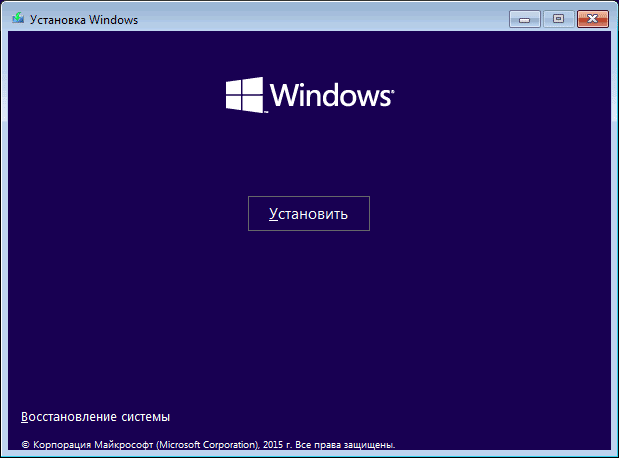

შემდეგ დააჭირეთ სანუკვარ წარწერას: ”დააბრუნეთ კომპიუტერი საწყისი მდგომარეობა»:


ანგარიშის სახელისა და პაროლის დაზუსტების შემდეგ იწყება აღდგენის პროცესი, რომელიც ჰგავს სისტემის გამშვები პუნქტიდან დაწყების პროცესს.

დააჭირეთ "გადატვირთვის".
ფაილების ჩამოტვირთვისას, კომპიუტერის რამდენიმე გადატვირთვა მოხდება. ეს ნორმალურია. 20-30 წუთის შემდეგ გაწმინდეთ ოპერაციული სისტემა გთხოვთ ცარიელი დესკტოპის საშუალებით. გილოცავთ! თქვენ ეს გააკეთეთ!
ახლა თქვენ იცით, რა უნდა გააკეთოთ, თუ გსურთ Windows 10 – ის ქარხნის პარამეტრებში დაბრუნება. უნდა აღიაროთ, რომ ჩვენ არაფერი გვითხარით რთული და საშინელი. ამ ბილიკის გავლის შემდეგ, თქვენ შეძლებთ დახურული თვალებით დაეხმაროთ არამარტო საკუთარ თავს, არამედ მეგობრებს და ნაცნობებს.
პატივისცემით
ვიქტორ
ოპერაციული ოთახი windows სისტემა 10, ნებისმიერი სხვა OS- ს მსგავსად, ის შეიძლება არასწორედ იმუშაოს ან ჩავარდნასთან ერთად. როდესაც შეცდომების რაოდენობა აღემატება დასაშვებ ნორმას და არ არსებობს ძალა და მოთმინება პრობლემების მოსაგვარებლად, სურვილი გაქვთ Windows 10 – ში პარამეტრების გადატანა ქარხნის პარამეტრებში. ამის გაკეთება საკმაოდ მარტივია, რადგან ამის გაკეთების მრავალი გზა არსებობს. ამასთან, ჩვენ ვხედავთ ერთ ცნობას: ზოგი შეკრება, მაგალითად, 10240, 10586 და ზოგი სხვა, შესაძლოა უკან არ დატვირთოს. ამიტომ, თუ თქვენ ხართ ამ შეკრებების მფლობელი, თქვენ განახორციელებთ ყველა მოქმედებას თქვენი რისკის ქვეშ.
დააბრუნეთ Windows 10 ქარხნის მდგომარეობაში სამუშაო სისტემიდან
თუ გსურთ Windows 10 – ის ყველა პარამეტრის გადატვირთვა ქარხნის მდგომარეობაში და, ამავე დროს, თქვენი OS სრულად ფუნქციონირებს (დატვირთვა, ქსელის წვდომა, პარამეტრი), მაშინ დაბრუნების მოქმედებები შემდეგნაირად გამოიყურება:
- დააჭირეთ ღილაკს "დაწყება", "პარამეტრები" და აირჩიეთ განყოფილება "განახლებები და უსაფრთხოება".
- დააჭირეთ ღილაკს "დაწყება" პუნქტში "კომპიუტერი დაუბრუნეთ პირვანდელ მდგომარეობაში".

- პატარა ფანჯარა გამოჩნდება. დააჭირეთ ღილაკს "დააჭირეთ"
- თუ სისტემა ითვალისწინებს მოქმედების არჩევის მოთხოვნებს, დააჭირეთ მასზე, რომელიც ყველაზე შესაფერისია. ჩვენ გირჩევთ "შეინახოთ პირადი ფაილები."

- ინფორმაციის შენახვის პროცესს შეიძლება რამდენიმე წუთი დასჭირდეს. შემდეგ ფანჯარაში ჩვენ ვუყურებთ გაფრთხილებას, რომ დაბრუნების შემდეგ ყველა პარამეტრი შეიცვლება. თუ ეთანხმებით მოქმედებებს, დააჭირეთ ღილაკს "გადატვირთვა".

- გადატვირთვის მთლიანი პროცესის ჩატარება შეიძლება 2-დან 4 საათამდე. ამ დროს არ შეეხოთ კომპიუტერს, გამორთეთ ან გადატვირთეთ.
როგორ აღვადგინოთ Windows 10, თუ კომპიუტერი არ ჩატვირთვა?
თუ კომპიუტერი არ ჩატვირთვა, მაშინ გზა, თუ როგორ უნდა აღდგეს ყველა პარამეტრი Windows 10 – ზე, შემდეგი იქნება:
- ჩვენ ვუკავშირდებით სამონტაჟო მედიას კომპიუტერთან windows ფაილები იგივე ვერსიის 10 და bit სიღრმე, როგორც დაინსტალირებული. აირჩიეთ "პრობლემების მოგვარება."

- შემდეგ ეტაპზე, დააჭირეთ ღილაკს "კომპიუტერი დაუბრუნეთ პირვანდელ მდგომარეობაში." ეს ასევე ეხება ლაპტოპებს.

- შემდეგ ფანჯარაში, როგორც წინა მეთოდით, შეარჩიეთ პირადი ფაილების შენახვა ან წაშლა.
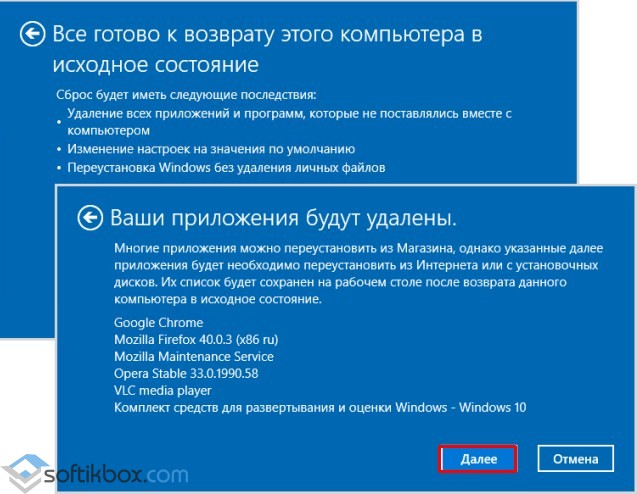
- მას შემდეგ, რაც ჩვენ ვირჩევთ Windows ოპერაციული სისტემას, დააჭირეთ ღილაკს "კომპიუტერი დაუბრუნეთ პირვანდელ მდგომარეობაში."
- ისევ დაველოდებით, სანამ ფაილების ინსტალაცია დასრულდება და სისტემის ჩექმები ჩვეული რეჟიმში.
მნიშვნელოვანია! თუ ჩატვირთვა სამონტაჟო მედია თქვენ შეცვალეთ პარამეტრები BIOS- ში, დააბრუნეთ ისინი.
Windows 10 – ის უსაფრთხო დაბრუნება ქარხნის პარამეტრებში
უფასო განახლების ბოლოს, 2016 წლის აგვისტოში, Windows 10-მა მიიღო სასარგებლო ინსტრუმენტი - Refresh Windows Tool. მასთან ერთად, თქვენ შეგიძლიათ შეასრულოთ OS- ს ან ინსტალაციის სუფთა ინსტალაცია პირადი ფაილების შენახვით. მისი გამოყენების მიზნით, ღირს შემდეგი რამის გაკეთება:
- გადადით "განახლება და უსაფრთხოება", "აღდგენა" პარამეტრების განყოფილება და ქვედა სლაიდერი ჩამოყარეთ მთელ განყოფილებაში. დააჭირეთ ბმულს „შეიტყვეთ, როგორ უნდა დაიწყოს თავიდან სუფთა ინსტალაცია ვინდოუსი. "
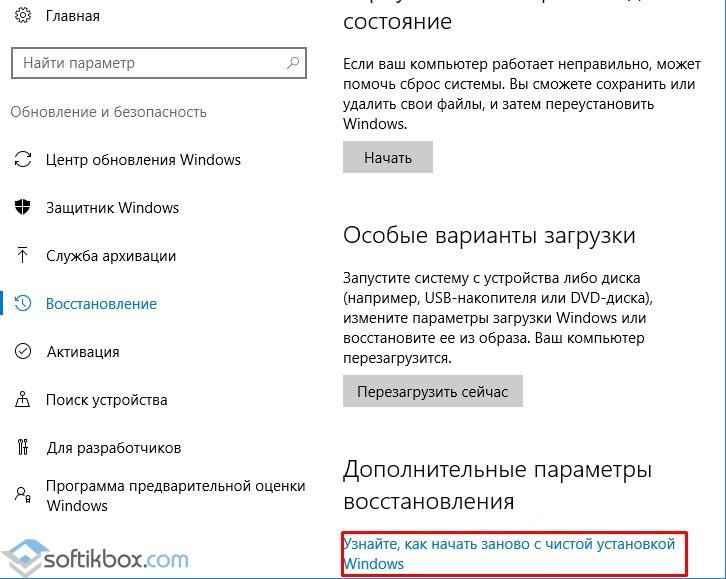
- თქვენს ბრაუზერში გაიხსნება ფანჯარა (გჭირდებათ IE ან Microsoft Edge დაყენებული). ჩამოტვირთეთ განახლება Windows ინსტრუმენტი.

- განაცხადის ამოქმედებით, თქვენ უნდა დაგჭირდეთ ლიცენზიის ხელშეკრულების მიღება. მას შემდეგ, რაც ჩვენ ვირჩევთ, რა ქმედებები უნდა განხორციელდეს: შეინახეთ პერსონალური მონაცემები ან წაშალეთ ყველაფერი.

- კომპიუტერი დაკავებული იქნება სუფთა ფაილების დაყენებით. თქვენ არ გჭირდებათ რამის გაკეთება, სანამ დაბრუნება არ დასრულდება.
- სისტემის ჩექმის ჩვევის დროს, თქვენ უნდა დააჭიროთ "Win + R" და მიუთითოთ ბრძანება "cleanmgr" ხაზში "Run".

- გაიხსნება ახალი ფანჯარა. "დისკის გაწმენდა" ჩანართში, შეამოწმეთ საჭირო ფაილები და დააჭირეთ ღილაკს OK. სისტემის დისკზე გაირკვევა არასაჭირო მონაცემები.
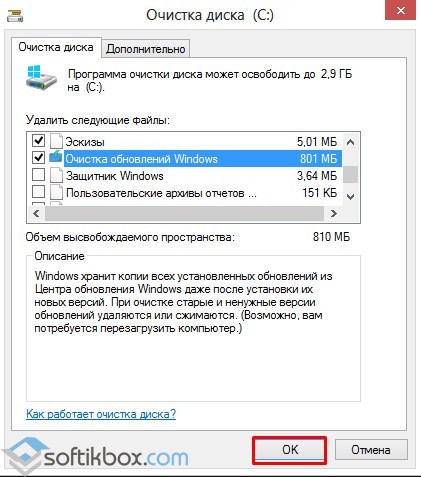
- ახლა სისტემა შეიძლება გამოყენებულ იქნას ახალი შეცდომების შიშის გარეშე.
თუ დაინსტალირებული ოპერაციული სისტემა სახლის კომპიუტერირატომღაც ეს გაუმართაობაა, თქვენთვის სასარგებლო იქნება იმის ცოდნა, თუ როგორ უნდა აღადგინოთ Windows 10 ქარხნის პარამეტრებში. ზოგჯერ შესრულების პრობლემების გადასაჭრელად ასეთი რადიკალური გზა ერთადერთი გამოსავალია.
თუ გსურთ Windows 10 – ის დაყენება ქარხნის ნაგულისხმევი პარამეტრებში, მაშინ მკაფიოდ უნდა იცოდეთ როგორ გააკეთოთ ეს ისე, რომ არ მოხდეს შემაშფოთებელი შეცდომები. პირველ რიგში, პარამეტრების გადატვირთვისთვის საჭირო ინფორმაციის დაკარგვის გარეშე, ამგვარი ოპერაციის ჩატარებამდე, ღირს თქვენს კომპიუტერში ყველა მნიშვნელოვანი მონაცემის სარეზერვო ასლის შენახვა.
შეიძლება არ დაგჭირდეთ იმის ცოდნა, თუ როგორ უნდა დააბრუნოთ Windows 10 ქარხნის სტანდარტულ პარამეტრებში და გამოიყენეთ პარამეტრების გადატვირთვა, როგორც სხვა პარამეტრები. ასეთი ოპერაცია ხორციელდება გამონაკლის შემთხვევებში, როდესაც შესრულების პრობლემა ვერ მოგვარდება სხვა რადიკული მეთოდებით.
გადატვირთეთ Windows 10 ქარხნის პარამეტრები
როგორ შეიძლება ჩვეულებრივი მომხმარებელი Windows 10 – ს გადააბრუნოს ქარხნის ნაგულისხმევი პარამეტრებში? პარამეტრების გადატვირთვისთვის, უბრალოდ მიჰყევით მარტივ ინსტრუქციას. სისტემის პარამეტრებში "დაწყების" მენიუს მეშვეობით, იპოვნეთ "განახლება და უსაფრთხოება" განყოფილებაში. ამ ელემენტის გახსნა Windows 10 – ში, წინა პარამეტრების გადასატანად უნდა იპოვოთ „აღდგენა“ ჩანართი. იქნება შესაძლებლობა თქვენი კომპიუტერის პირვანდელ მდგომარეობაში დაბრუნება.
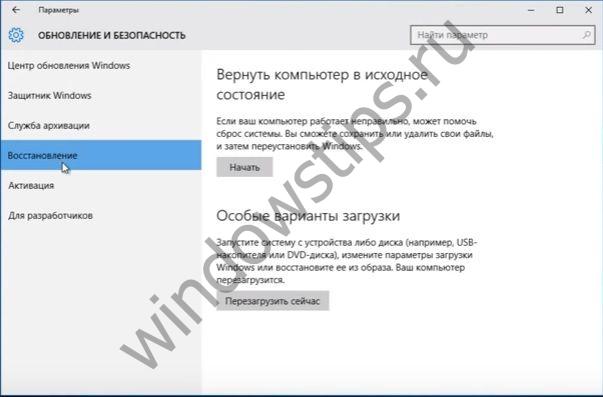
როგორ აღვადგინოთ Windows 10 მისი ორიგინალური ქარხნის პარამეტრები? უბრალოდ დააჭირეთ ღილაკს ”დაწყება” მითითებულ ნაწილში, გამოყენებული პარამეტრების გადასატანად. სისტემის აღდგენა აუცილებელია, თუ თქვენი კომპიუტერი რაიმე მიზეზით არ მუშაობს სათანადოდ. უკიდურეს შემთხვევაში, იმისათვის, რომ დაუბრუნდეთ ნორმალურ მუშაობას თქვენს მოწყობილობაში, თქვენ უნდა მთლიანად წაშალოთ მასზე შენახული ყველა შინაარსი და განაახლეთ წინა პარამეტრები.
თუ დააჭირეთ ღილაკს "დაწყება" "აღდგენა" განყოფილებაში, კომპიუტერი შემოგთავაზებთ შეინახოთ პერსონალური ფაილები მხოლოდ გამოყენებული პროგრამების წაშლით და პარამეტრების გადატვირთვით. თუ ამ ნივთის უგულებელყოფით დააჭირეთ ღილაკს "წაშლა ყველა", კომპიუტერი მთლიანად გაიწმინდება და თქვენი ფაილები არ აღდგება, თუ, რა თქმა უნდა, წინასწარ არ შეინახეთ ისინი სხვა საშუალებაზე.

სანამ Windows 10 ქარხნის პარამეტრს გადააწყდებით და გადატვირთეთ ადრე გამოყენებული პარამეტრები, სცადეთ სიტუაციის გამოსწორების სხვა გზები. ზოგიერთ შემთხვევაში, აუცილებელი შესრულების აღსადგენად, საკმარისი იქნება იმისათვის, რომ გააკეთოთ მარტივი გადატვირთვა ან ანტივირუსის საშუალებით ააწყოთ მოწყობილობა.
თქვენთვის სასურველი ვარიანტის არჩევის შემდეგ, სისტემა გაცნობებთ, თუ რა ქმედებები განხორციელდება მომავალში. თქვენ ნახავთ შეტყობინებას, რომ მოწყობილობა მზად არის აღდგენისთვის. ქარხნის სტანდარტებზე დაბრუნებისას, განხორციელდება შემდეგი მოქმედებები:
- წაიშალა პირადი ფაილები და პროგრამები;
- ნაგულისხმევი პარამეტრები დაუბრუნდა
- დააინსტალირეთ Windows 10.
კომპიუტერის გადატვირთვის პარამეტრები
საჭიროების შემთხვევაში, შეგიძლიათ დააინსტალიროთ Windows 10, ფუნქციის გამოყენების გარეშე, რომელიც საშუალებას გაძლევთ გადატვირთოთ ქარხნის პარამეტრებში. ამ შემთხვევაში, გამოიყენეთ ინსტალაციის დისკი და მიჰყევით მის მითითებებს. ბიოს გარემოში მოხვედრისთვის, უბრალოდ დააჭირეთ კლავიშს Delete კლავიშზე. შემდეგ მიგიყვანთ მენიუში, სადაც მოგთხოვთ პრობლემების გადასაჭრელად.

სისტემა თავად განსაზღვრავს, ღირს თუ არა სრული დაუბრუნება საწყის პარამეტრებს, ან შესაძლებელია თუ არა სხვა მეთოდების გავრცელება. დიაგნოზის დასმის შემდეგ, საჭიროების შემთხვევაში, მოგთხოვთ კომპიუტერის პირვანდელ მდგომარეობაში დაბრუნებას. გამოყენების შემდეგ შემდეგი ნაბიჯები სამონტაჟო დისკი იქნება ისეთი, როგორიც თქვენ უნდა შეასრულოთ სისტემის პანელის მეშვეობით სისტემის აღდგენის დროს.
თქვენი სისტემის ქარხნის პარამეტრებამდე დანგრევის მიზნით, რეკომენდებულია მოწყობილობის სტატუსის დეტალური დიაგნოზის ჩატარება. შესაძლოა, პრობლემის მოგვარების ნაკლებად რადიკალური გზები არსებობს. გაჯანსაღების შემდეგ, მხოლოდ Windows 10 ოპერაციული სისტემა თავად დარჩება თქვენს კომპიუტერზე. ამ თვალსაზრისით, თქვენი მოწყობილობა ისე გამოიყურება, როგორც ეს ადრე არ იყო გამოყენებული.
ამავდროულად, დაინსტალირდება Windows 10 OS, რომელიც უნდა გამოიყენოთ თქვენი აპარატის ფუნქციონალური ფუნქციების აღდგენაში. შემდეგი, თქვენ უნდა დააინსტალიროთ ყველა პროგრამა, რაც გჭირდებათ. Microsoft- ის მხარდაჭერის საიტზე სტანდარტული დახმარების საშუალებით შეგიძლიათ წაიკითხოთ დეტალური ინსტრუქციებიროგორ უნდა დაიწყოთ თქვენი მოწყობილობის გამოყენება კვლავ სუფთა Windows 10 OS- ით.
მშვენიერი დღე გისურვებთ!
"ათეულების" გამოშვებიდან ძალიან ბევრი დრო გავიდა და ახლა თქვენ კვლავ გადაწყვიტეთ Windows 10-ის განახლება ან ხელახლა ინსტალაცია. როგორც ჩანს, ყველაფერი კარგად მუშაობს, სისტემის განახლებები ასევე დამონტაჟებულია პრობლემების გარეშე. გარკვეული პერიოდის შემდეგ, თქვენ შეამჩნიეთ, რომ სისტემამ დაიწყო შენელება, სხვადასხვა შეცდომების გამოშვება და, ზოგადად, შეუძლებელი გახდა მასთან მუშაობა.
სისტემის გაუმართაობის მიზეზები, Windows 10-ის აღმოჩენილ შემთხვევაში, შეიძლება ძალიან ბევრი იყოს. დანამდვილებით შემიძლია ვთქვა, რომ ყველაზე ხშირად OS იწყებს შენელებას სხვადასხვა მესამე მხარის პროგრამული უზრუნველყოფის გამო, რომელიც ორჯერ მეტია დაინსტალირებული ოპერაციული სისტემის მუშაობის დროს.
მე არ ვამბობ, რომ ყველა პროგრამა ცუდია და ამიტომ არ დააინსტალირებ, არა, დღეს უბრალოდ უამრავი პროგრამაა, რომელიც შეიძლება აღმოჩნდეს, რომ ეს არის უსარგებლო ჩვენთვის და უბრალოდ გადაკეტეს სისტემა, რომელიც მუდმივად იყენებს კომპიუტერის რესურსების ნაწილს. ასევე, მიზეზი არ არის სწორი სამუშაო ფანჯრები შეიძლება იგივე ვირუსები არსებობდეს და სხვა მრავალი ფაქტორი.
ზოგადად, თუ შეამჩნევთ, რომ თქვენს Windows 10 – მა არასწორად დაიწყო მუშაობა ან წარმოიშვა გარკვეული პრობლემები, რომელთა მოგვარებაც თქვენ თავად არ შეგიძლიათ.
ეს სახელმძღვანელო გაჩვენებთ, თუ როგორ უნდა აღადგინოთ Windows 10 ქარხნის პარამეტრები ფაილების დაკარგვის გარეშე.
გადატვირთეთ Windows 10 ოპერაციული სისტემის გარემოდან
Windows 10 – ის პირვანდელ მდგომარეობაში გადაყენების რამდენიმე გზა არსებობს, მაგრამ ამის გაკეთება ალბათ ყველაზე მარტივი გზაა ჯერ კიდევ სამუშაო სისტემის ჭურვიდან.
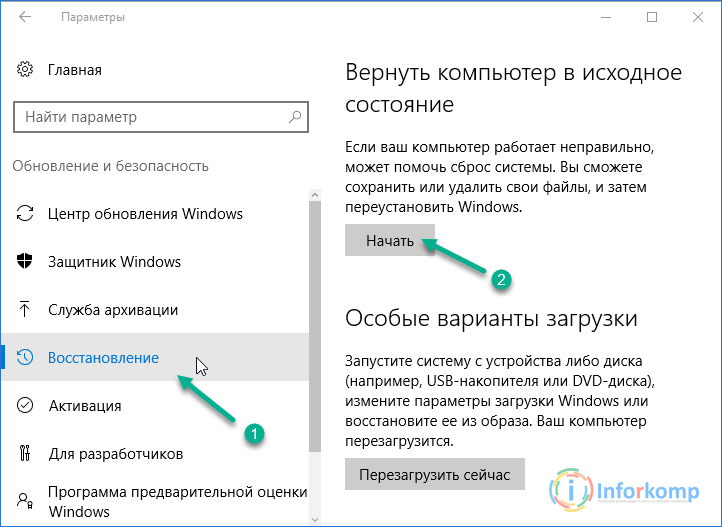
დაუყოვნებლივ, Windows 10 აღდგება თავის პირვანდელ მდგომარეობაში, ანუ პირველ რიგში წაიშლება ძველი სისტემა და ახალი ავტომატურად ისევ დაინსტალირდება. თავად პროცესი დაახლოებით ერთ საათს მიიღებს ( ზოგიერთ შემთხვევაში, ეს შეიძლება გაგრძელდეს რამდენიმე საათის განმავლობაში) და თქვენს კომპიუტერში შეიძლება რამდენჯერმე გადატვირთოთ.

მინდა აღვნიშნო, რომ მონაცემების დაზოგვისას პარამეტრის არჩევისას, გადატვირთვის შემდეგ, Windows.Old საქაღალდე შეინახება სისტემის დისკზე, რომელიც შეიცავს ფაილებს ძველი სისტემა. ვინ ახსოვს მსგავსი საქაღალდე, რომელიც გამოჩნდა Windows 7 – დან 10 – ზე გადასვლის შემდეგ.
ზოგადად, მე გავაცნობ იმ ფაქტს, რომ გარკვეული პერიოდის შემდეგ თქვენ შეგიძლიათ მარტივად მოიცილოთ თავი.
დააინსტალირეთ Windows 10 ავტომატური რეჟიმში, თუ OS არ ჩატვირთვა
ასეთი სიტუაციები ძალიან ხშირად გვხვდება, როდესაც სისტემის პრობლემა ის არის, რომ ის არ იწყება და შესაბამისად, მისი აღდგენა შეუძლებელია "განახლება და აღდგენა" პარამეტრების გამოყენებით.
ასეთ შემთხვევებში ამ პრობლემის ორი გადაწყვეტა საუკეთესოდ შეეფერება:
- აღდგენა თქვენი ლეპტოპის ან კომპიუტერის მწარმოებლის ინსტრუმენტების გამოყენებით;
- სისტემის გადატვირთვა გააკეთეთ bootable USB flash drive– ით Windows 10 – ით;
რა თქმა უნდა, პირველი მეთოდი უფრო მარტივი იქნება, რაც საჭიროა არის უბრალოდ გაშვება ” აღდგენის მენიუ»გამოიყენეთ გარკვეული საკვანძო კომბინაცია და გაიარეთ რამდენიმე მსგავსი ნაბიჯი, რომლის ნახვაც Windows 10-ს პირვანდელ მდგომარეობაში გადატანის პირველ ვერსიაში ნახავთ. მაგრამ, მთელი ხრიკი ის არის, რომ ეს შეიძლება გაკეთდეს მხოლოდ იმ შემთხვევაში, თუ თქვენ უკვე დაყენებული სისტემა გაქვთ ლეპტოპი, კერძოდ, Windows 10;
ამიტომ, თუ თქვენ არ გაუმართლათ წინასწარ დაინსტალირებულ სისტემას, მოგიწევთ გამოიყენოთ აღდგენის დისკი ან რეგულარული.
შეგახსენებთ, რომ Windows 10-ით აღდგენის დისკის შესაქმნელად, თქვენ მოგიწევთ იპოვოთ კომპიუტერი, რომელზეც ეს სისტემა არის დაინსტალირებული და იქ შექმნით. რაც შეეხება bootable flash drive- ს, ეს ყველაფერი უფრო ადვილია, შეგიძლიათ ეს გააკეთოთ ნებისმიერ აპარატზე, მთავარია გადმოტვირთვის განაწილების ნაკრები Windows 10 – დან და თავად დისკი.
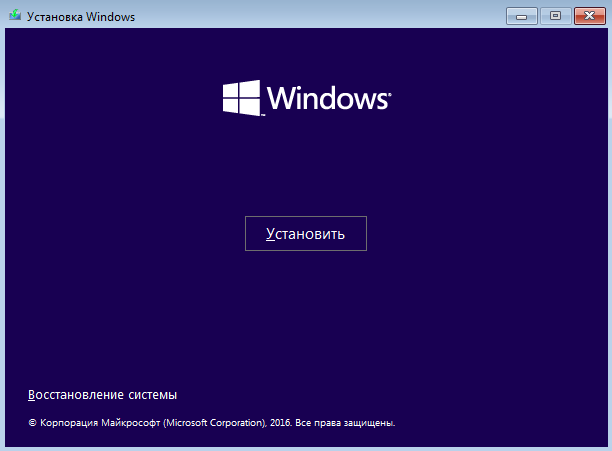
გადატვირთვის შემდეგ და გადატვირთვა დაიწყება და ფანჯრების აღდგენა 10. დროთა განმავლობაში, თავად პროცესი დაახლოებით ერთ ან რამდენიმე საათს მიიღებს, ეს დამოკიდებულია ბევრ სხვადასხვა ფაქტორზე, მაგალითად, ტექნიკური მახასიათებლები კომპიუტერი ან მონაცემების რაოდენობა, რომელიც Windows- ს აქვს შესანახად.
Windows- ის განახლება - პროგრამა Windows 10-ის პირვანდელ მდგომარეობაში გადატვირთვისთვის
არც ისე დიდი ხნის წინ იყო კიდევ ერთი საკმაოდ მარტივი და მოსახერხებელი გზა Windows 10-ის მის პირვანდელ მდგომარეობაში ჩასართავად, მესამე მხარის კომუნალური პროგრამის გამოყენებით.
Windows ინსტრუმენტის განახლება - პროგრამა, რომელიც Microsoft– ის დეველოპერებმა გამოუშვეს, უშუალოდ Windows 10 – ის სუფთა ასლის დაინსტალირებისთვის, ამ ინსტრუმენტთან მუშაობის დროს, ძირითადი პირობებია არსებული სისტემის დაწყების შესაძლებლობა და ინტერნეტთან დაკავშირება, რომელთანაც გადმოწერილი იქნება საჭირო ფაილები.
https://www.microsoft.com/en-us/software-download/windows10startfresh
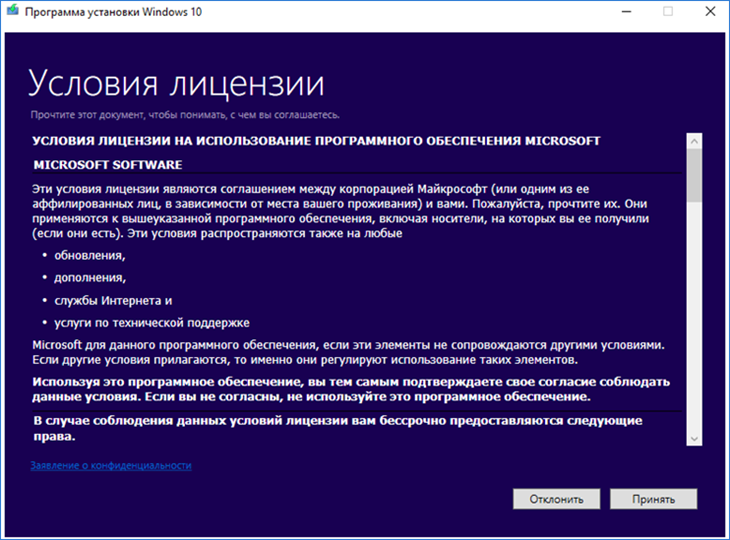
სხვათა შორის, თუ პროცესი ძალიან დიდხანს გაგრძელდა, არ გირჩევთ მისი შეწყვეტა, ზოგჯერ ხდება ისე, რომ მისი ხანგრძლივობა შეიძლება გაგრძელდეს რამდენიმე საათს. თუ კომპიუტერს ხელახლა განაახლებთ, ვფიქრობ, რომ ამის შემდეგ, თქვენ ასევე მოგიწევთ ხელით დააინსტალიროთ სისტემა თქვენს კომპიუტერში.
ქარხანა, ანუ ნაგულისხმევი პარამეტრები, ყოველთვის არ არის ოპტიმალური - რადგან ისინი არ ითვალისწინებენ კონკრეტული აპარატურის პლატფორმის მახასიათებლებს. ამიტომ, ზოგიერთ აპარატზე სისტემა თავდაპირველად დაფრინავს, ზოგი კი „ძლივს იშლება“, რაც მომხმარებლისთვის გაღიზიანებას იწვევს. და ეს ყოველთვის არ არის კომპიუტერიანი ტექნიკის საკითხი - მძლავრ აპარატსაც კი შეუძლია “შეანელოს”, თუ ის სისტემატურად არ ურთიერთქმედებს სისტემასთან.
Windows 7-ის ოპტიმიზაციის სწორი მიდგომა
Windows 7 – ის ოპტიმიზაცია ორმაგი ზღვარია: ერთი მხრივ, მას შეუძლია გაზარდოს თქვენი კომპიუტერის სიჩქარე და, მეორეს მხრივ, ეს კომპრომეტირებს სტაბილურობას. ეს არის მაქსიმალური შესუსტების მცდელობა, ყურადღება არ მიაქციოს გაფრთხილებებს შესაძლო ჩავარდნები სისტემები - ეს არის მიდგომა, რომელიც, სავარაუდოდ, კრახამდე მიგვიყვანს და შემდგომში ვინდოუსის ინსტალაცია. და თქვენ გაუმართლათ, თუ მნიშვნელოვანი მონაცემები არ დაიკარგება.
შემდეგ წესების დაცვით, თქვენ დაიცავთ თავს მოულოდნელობებისგან და ამ შემთხვევაში შეგიძლიათ სისტემის პარამეტრების დაბრუნება თავდაპირველ მდგომარეობაში.
- სანამ რეესტრში შეიტანთ ცვლილებებს, შექმენით აღდგენის წერტილი ან სარეზერვო საშუალება ფანჯრების ასლი 7.
- თუ გადაწყვეტთ გამოიყენოთ პროგრამის ოპტიმიზაცია, შეარჩიეთ ის, რომელიც სხვების მიმოხილვების თანახმად, თავად აღმოჩნდა, როგორც უსაფრთხო.
- ნუ გამოიყენებთ რამდენიმე პროგრამას ერთდროულად სისტემის პარამეტრების შესაცვლელად - პრობლემების არსებობის შემთხვევაში რთული იქნება შეცდომა შეცვალოს.
- გახსოვდეთ, რომ სხვადასხვა პროგრამების შეცვლის საშუალებას სისტემის ფაილები ან შეცვალეთ ისინი სხვებთან ერთად, თქვენ რისკავს როგორც სტაბილურობას, ასევე უსაფრთხოებას.
თუ ოპტიმიზაციის შედეგად სისტემამ უარესად დაიწყო მუშაობა, ასეთის არსებობის შემთხვევაში სარეზერვო ან წერტილების აღდგენა, თქვენ შეგიძლიათ დაბრუნდეთ ყველაფერი თავდაპირველ მდგომარეობაში. თუ ამაზე არ იზრუნეთ, შემდეგი გზები რჩება:
- სისტემის განახლება განახლების რეჟიმში;
- სუფთა ინსტალაცია დანაყოფი გაფორმებით;
- ლეპტოპის მფლობელებისთვის - გადატვირთეთ ქარხნის პარამეტრები ( ქარხნის გადატვირთვა), რის შემდეგაც მყარი დისკი დაბრუნდება სახელმწიფოში, როგორც შეძენის შემდეგ. ყველა დანაყოფი მომხმარებლების ფაილებს წაშლის.
პარამეტრები სისტემის მუშაობის გაზრდისთვის
არასაჭირო სერვისების გამორთვა
ეს პირველი საკითხია, რაც ჩვეულებრივ ოპტიმიზაციით იწყება. ზოგიერთი გამოუყენებელი სერვისი საუკეთესოდ გამორთულია, რადგან ისინი Windows- ით იწყებენ და მუშაობენ ფონზე, მოიხმარენ რესურსებს. ამ ოპერაციას შეუძლია კარგი შესრულების სტიმულირება, მაგრამ ასევე შეიძლება ზიანი მიაყენოს, თუ მოულოდნელად გამორთეთ თქვენთვის საჭირო. ამიტომ, ყოველთვის მოძებნეთ ინფორმაცია, თუ რისთვისაა პასუხისმგებელი ამ ან ის სამსახური.
ქვემოთ მოცემულია რამდენიმე მათგანი, რომლებიც Windows 7-ის გარეშე დაზიანების გარეშე გამორთულია:
- დისტანციური რეესტრი - ეს სერვისი პასუხისმგებელია დისტანციური მომხმარებლების მიერ ადგილობრივი სისტემის რეესტრში შესვლაზე;
- ტაბლეტის PC შეყვანის სერვისი - აკონტროლებს ტექსტის ხელნაწერას ტაბლეტებზე;
- რეგისტრაციის სერვისი - წარუმატებლობის შემთხვევაში, აჩვენებს ფანჯარას, რომელიც ითხოვს შეცდომის შესახებ ინფორმაციის გაგზავნას Microsoft- ზე;
- შეცვლილი ბმულების თვალთვალის კლიენტი - აკონტროლებს ფაილებს შორის კავშირების ცვლილებას და ამით ანელებს Windows;
- მშობელთა კონტროლი - ეს არის ეპიდემიური სამსახურის მემკვიდრეობა Windows Vistaშვიდიდან პრაქტიკულად აზრი არ აქვს;
- ფაქსი - ფაქსის გაგზავნის პასუხისმგებელი;
- სმარტ ბარათების მოცილების პოლიტიკა - არ არის საჭირო, თუ თქვენ არ იყენებთ სმარტ ბარათებს თქვენს კომპიუტერში შესასვლელად.
გახსენით სერვისის მენეჯმენტი ვადამდელი: ჩაწერეთ ძებნის სიმები ბრძანების დაწყება: მომსახურება.msc და აწარმოეთ იგივე სახელის ფაილი.
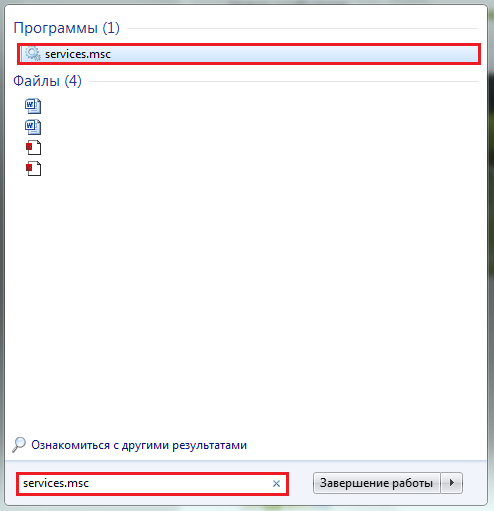
შეარჩიეთ მომსახურება, რომლითაც გამორთავთ სიიდან. გახსენით მისი თვისებები.
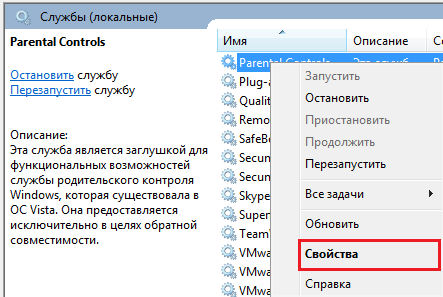
"გაშვების ტიპი" ჩამოსაშლელი სიიდან, "ზოგადი" ჩანართზე, აირჩიეთ "გამორთული".
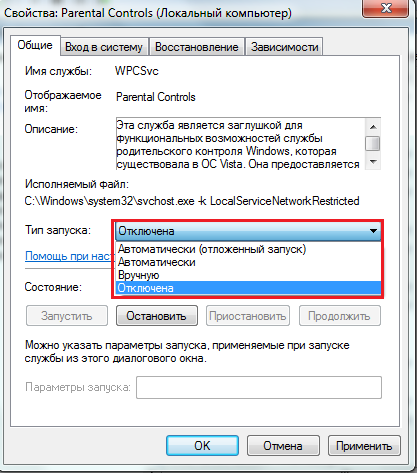
გამორთეთ ვიზუალური ეფექტები
გამჭვირვალეობის, მოცულობის და ა.შ. - ეფექტები არ იძლევა არაფერს, თუ არა თვალსაზრისი, რომელიც სასიამოვნოა თვალისთვის, მაგრამ ისინი შესამჩნევად მოქმედებენ შესრულებაზე. Windows 7 უფრო სწრაფი რომ გახადოთ, შეგიძლიათ ამ პარამეტრის გადატვირთვა.
- გახსენით სისტემის თვისებები.
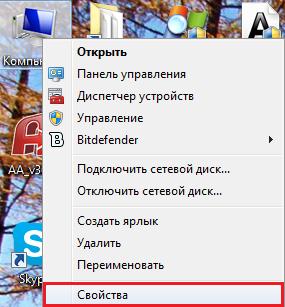
- დააჭირეთ გარდამავალ ზოლში "Advanced System Settings".
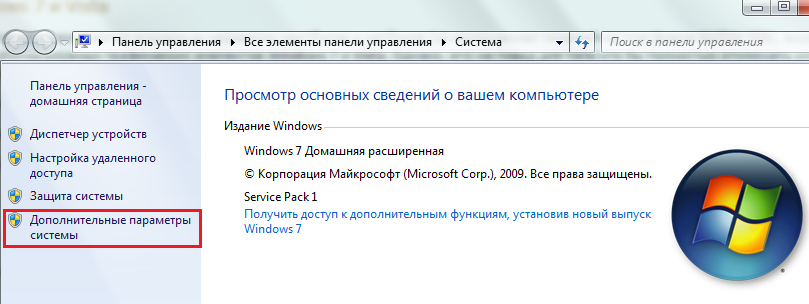
- გახსენით "Advanced" ჩანართი და დააჭირეთ ღილაკს "ოფციები" "Performance" განყოფილებაში.
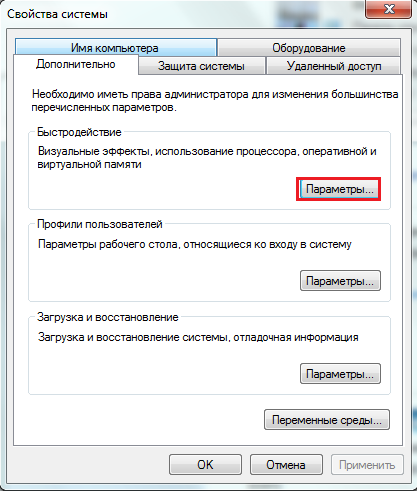
- გააფართოვეთ ვიზუალური ეფექტები და წაშალეთ ყველაფერი, რაც არ გჭირდებათ. ან შეამოწმეთ "საუკეთესო შესრულების უზრუნველყოფა."

ენერგეტიკის გეგმის შერჩევა
თუ Windows 7 – ს ოპტიმიზირდებით სამუშაო მაგიდაზე ან ლეპტოპზე, რომელიც ყველაზე მეტად ქსელში მუშაობს, ჩართეთ High Performance ენერგეტიკული გეგმა.
- გახსენით პანელი. შეარჩიეთ Power Options აპლეტი.
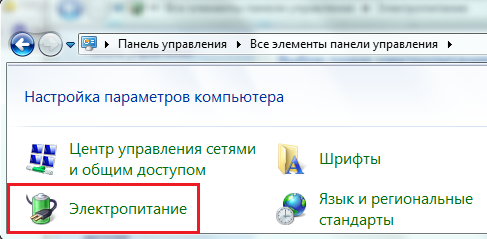
- ენერგეტიკული გეგმების ჩამონათვალში შეამოწმეთ მაღალი შესრულება.

მზადაა
თუ თქვენს კომპიუტერს აქვს მცირე რაოდენობით ოპერატიული მეხსიერება - 4 – ჯერ ნაკლები 32 – ბიტიანი სისტემისთვის და 8 – ჯერ ნაკლები 64 – ბიტიანი სისტემისთვის, გამოიყენეთ ReadyBoost ფუნქცია, რომელიც საშუალებას მოგცემთ გამოიყენოთ ფლეშ დრაივები და SD ბარათები, როგორც დამატებითი მეხსიერება. თუ თქვენ ასევე გაქვთ არც თუ ისე სწრაფი მყარი დისკი, შესრულების მომატება შესამჩნევი იქნება.
- შეაერთეთ USB ფლეშ დრაივი კომპიუტერში, სასურველია სუფთა და გახსენით მისი თვისებები.
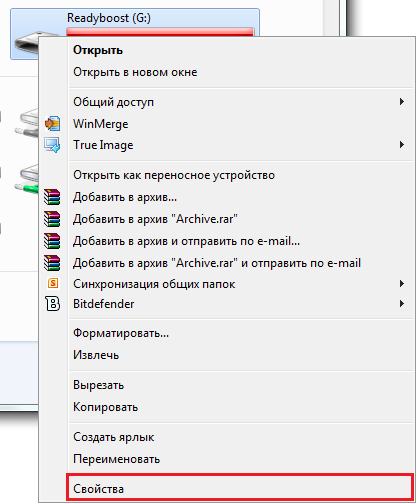
- დააჭირეთ ReadyBoost ჩანართს. შეამოწმეთ "გამოიყენეთ ეს მოწყობილობა." შეინახეთ სივრცე, რომელსაც ReadyBoost ქეში დაიკავებს.

ქარხნის გადატვირთვა
ქარხნის პარამეტრებზე გადატვირთვა დისკზე ყველა მონაცემის განადგურებით შეიძლება მიეკუთვნებოდეს უკიდურესი ოპტიმიზაციის ზომებს ან, პირიქით, არასწორი ცვლილებების შემდეგ სისტემის აღდგენის ბოლო იმედზე. როდესაც სხვა ვერაფერი დაეხმარა.
ეს ვარიანტი მხოლოდ ლეპტოპებისა და ბრენდირებული კომპიუტერების მფლობელებისთვის არის ხელმისაწვდომი, რომელთა მწარმოებლებმაც იზრუნეს მყარ დისკზე დამალული დანაყოფის შექმნაზე და იქ მოათავსეთ წინასწარ დაინსტალირებული Windows- ის ასლი.

სისტემის გადატვირთვა სხვადასხვა ბრენდის კომპიუტერებზე ქარხნის პარამეტრებზე სისტემის ყველგან კეთდება. ჩვეულებრივ, ამისათვის არსებობს კომუნალური კომუნალური სამაგისტრო პროგრამა, რომელიც ეტაპობრივად ხელმძღვანელობს მომხმარებელს მთელი პროცედურის განმავლობაში და არ უშვებს შეცდომებს. სხვადასხვა კომუნალური სისტემის მუშაობის პრინციპი ძალიან ბევრი რამ არის მსგავსი.
გამოჯანმრთელებისთვის საწყისი პარამეტრებისანამ კომპიუტერს ჩართავთ, დააჭირეთ დავალებულ კლავიშს. თითოეულ მწარმოებელს აქვს საკუთარი გასაღები და რაც შეგიძლიათ იპოვოთ ლეპტოპის დოკუმენტაციაში. ასევე, გადატვირთვის კომუნალური გაშვება ხდება აღდგენის გარემოდან, რომლის მიღება შესაძლებელია F8 მენიუდან "კომპიუტერის გადასაჭრელად" არჩევით.

საკუთრების კომუნალური არის აღდგენის ვარიანტების ჩამონათვალის ბოლოში.
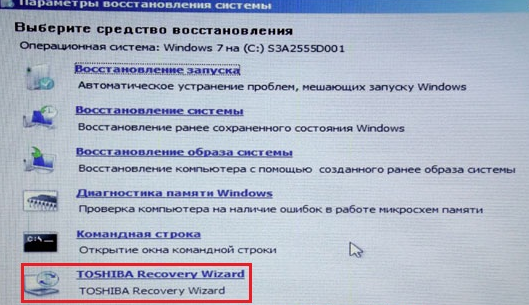
მისი ამოქმედების შემდეგ, თქვენ მიიღებთ გაფრთხილებას ყველა მონაცემის განადგურების შესახებ, შემდეგ კი 2 მოქმედებას შესთავაზებთ არჩევანს:
- ქარხნის გადატვირთვა;
- დისკის სრული გაწმენდა.
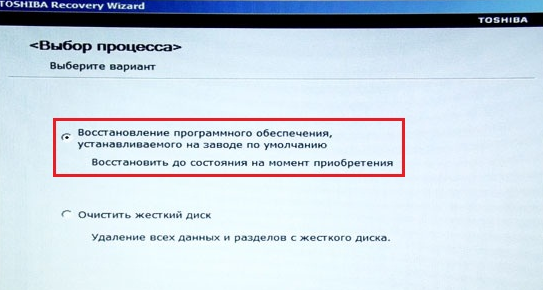
ჩვენ უნდა შევარჩიოთ "აღდგენა შეძენის დროს."
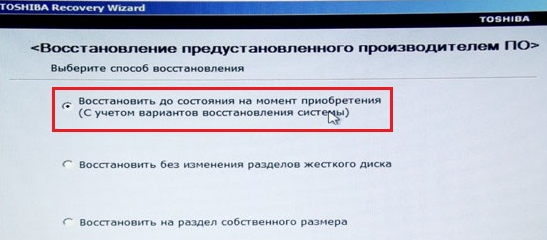
ყველა ინფორმაციის წაშლის შესახებ კიდევ ერთი გაფრთხილების შემდეგ, პროგრამა დაიწყებს აღდგენას.
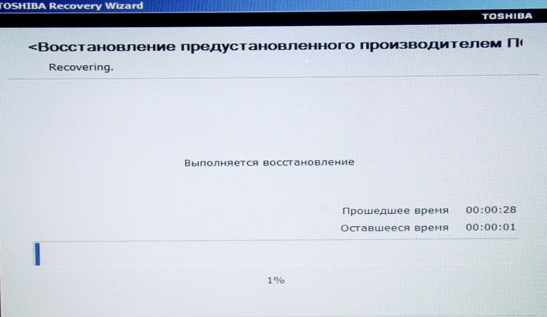
დაახლოებით ნახევარი საათის შემდეგ, გადატვირთვა დასრულდება. კომპიუტერი გადატვირთეთ, ხოლო სისტემა გადადის იმ პარამეტრებზე, რომლებიც მზადდება ინსტალაციისთანავე - ენის არჩევა, მომხმარებლის ანგარიშის შექმნა და ა.შ.

წინა მონაცემები არ დარჩება კომპიუტერში. Windows 7 აღდგება თავდაპირველი პარამეტრებით, ისევე როგორც მაღაზიიდან.




